怎么将pdf转换成jpg图片

如果没有转换过图片格式的经验,在进行操作之前,都需要详细了解怎么将pdf转换成jpg图片,之后才能够放心完成转换的操作,不会造成更多的麻烦。比较常见的转换方法有专业软件、在线工具、办公软件等,下面会详细介绍这些方法的转换步骤。
文章目录
怎么将pdf转换成jpg图片——在线工具操作步骤
如何使用在线网页转换工具,把PDF格式的图片迅速转换为JPG图片呢?使用https://www.hipdf.cn/是比较简单省事的办法,很适合少量或者偶尔转换的用户进行使用。为了方便用户进行操作,在线工具不会提供太丰富的功能,否则会影响操作的稳定性。在线网页工具通常只有查看、导入以及转换功能,可以满足基本的PDF图片格式转换需求。操作的步骤十分简单,按顺序选择【导入PDF图片】-【转换为JPG】-【选择保存文件夹】,就可以让用户快速完成网页在线转换图片格式的操作。

怎么将pdf转换成jpg图片——办公软件操作步骤
如果电脑内的办公软件带有转换格式的功能,也可以省去下载软件的步骤,通过办公软件转换格式。具体的操作步骤也不复杂,只需要选择【菜单】-【开始】-【输出为图片】-【转换为jpg】选项,即可实现办公软件转换图片格式的目标。
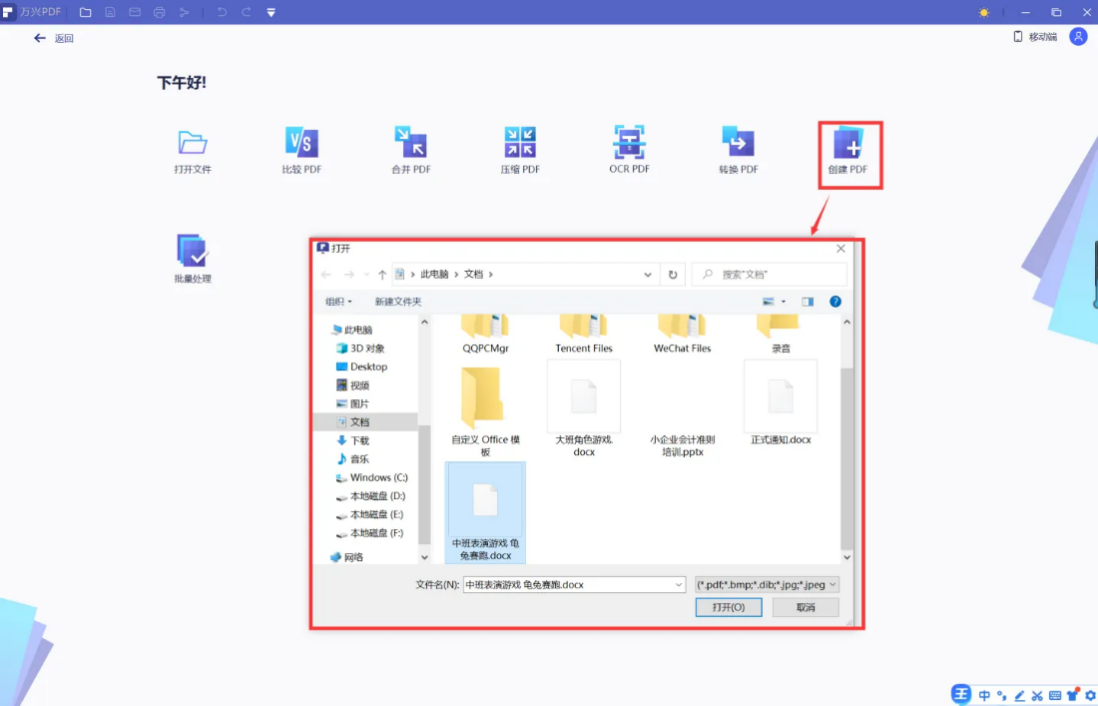
怎么将pdf转换成jpg图片——万兴PDF编辑器操作步骤
现如今越来越多行业转换图片格式的工作量不断增加,给很多办公人员带来了一定的负担,在此情况下,直接下载功能齐全以及操作快捷的专业PDF编辑软件,能够解决更多PDF编辑和转换难题,也可以有效提升办公的效率,并减少人工操作的成本。从功能、口碑等方面来看,万兴PDF编辑器是理想的选择,我们在许多办公场合中,也能够看到这款软件的实际应用效果。
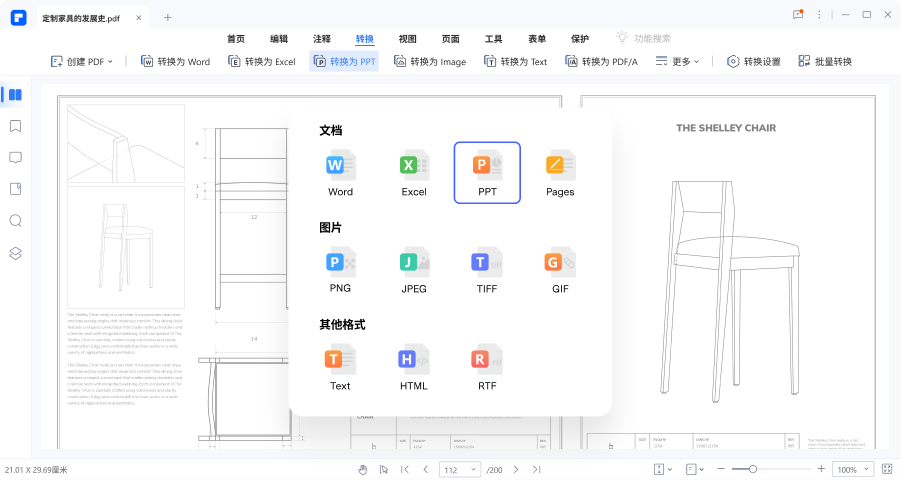
使用步骤一:下载和安装软件
万兴PDF编辑器可以在官网内进行下载,万兴官方网站为用户提供了多个版本的下载资源。如果需要使用大量的专业编辑功能,建议下载专业版本的万兴PDF编辑器。
使用步骤二:转换图片格式
怎么将pdf转换成jpg图片?成功打开万兴PDF编辑器之后,用户选择首页的【PDF转换】选项,再点击要转换的PDF图片,接着再选择保存转换文件的输出文件夹以及输出格式,并确认转换,即可在保存文件夹内查看到转换完成的JPG图片。
万兴PDF编辑器支持多种格式的转换需求,除了转换JPG格式之外,还可以满足用户转换JPEG、PNG、BMP、GIF、TIFF等格式的需求。上述就是怎么将pdf转换成jpg图片的相关介绍了,希望可以给用户朋友们提供帮助。

